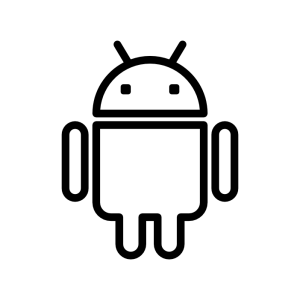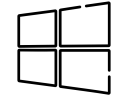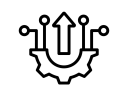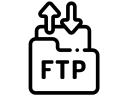Stap 1
Open de e-mail app op uw smartphone door vanuit de toepassingen op het icoon Mail te klikken.
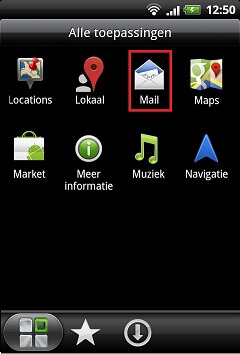
Stap 2
Selecteer hier de “POP3 / IMAP” optie.
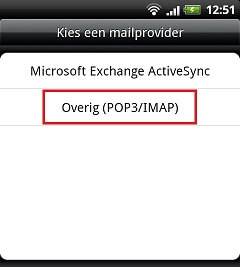
Stap 3
In het nieuwe venster vult u het emailadres en bijbehorende wachtwoord in. Let op: Dit zijn dezelfde gegevens zoals u die heeft ingevuld tijdens het aanmaken van dit emailadres in Cpanel > emailaccounts. Klik hierna op “Handmatig Instellen”.
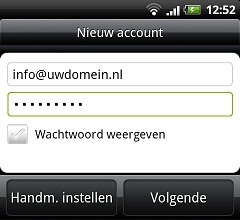
Stap 4
Hier kunt u kiezen uit het IMAP of POP3 protocol.
POP3: Download al uw berichten naar uw smartphone en laat geen kopie achter op de server.
IMAP: Laat de berichten op de server staan zodat u later ook vanaf uw computer de emails kunt bekijken.
In deze handleiding bespreken we enkel de IMAP omdat dit de meestgekozen optie is.
Hier vult u uw emailadres in, dit is tevens uw gebruikersnaam met het daarbij behorende wachtwoord.
De mailserver is altijd mail.uwdomeinnaam.nl.
Voor beveiligingstype selecteert u “geen”, tenzij u een SSL certificaat bij ons heeft gekocht.
De server poort voor inkomende IMAP mail is 143. Klik hierna op “volgende” om verder te gaan.
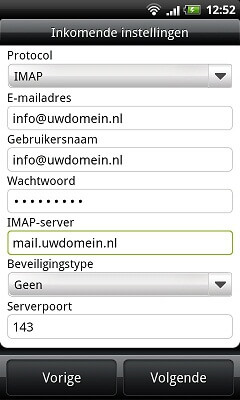
Stap 5
In het volgende venster vult u de gegevens in voor de uitgaande mailserver.
Het is belangrijk om “aanmelden vereist” aan te vinken.
Daarna vult u wederom uw emailadres met bijbehorend wachtwoord in.
Server voor uitgaande e-mail: mail.uwdomein.nl
Voor beveiligingstype selecteert u “geen”, tenzij u een SSL certificaat bij ons heeft gekocht.
De serverpoort voor uitgaande email is 25. Sommige internet providers blokkeren deze poort omdat ze klanten verplichten hun eigen mailserver te gebruiken. In dat geval kunt u poort 587 gebruiken.
Klik daarna op “volgende”.
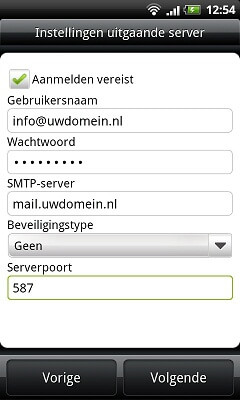
Stap 6
Als laatste vult u de gegevens in zoals u wilt dat het emailadres zichtbaar is op uw smartphone.
Accountnaam: Het is vaak handig om hier het emailadres in te vullen.
Jouw naam: Dit is de naam zoals die verschijnt bij de ontvanger in het postvak als afzender.
Tenslotte kunt u nog selecteren of dit het emailaccount moet zijn dat standaard gebruikt wordt voor het verzenden van emails.
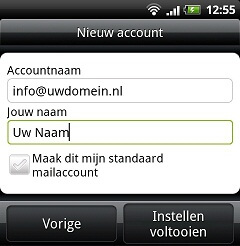
Tenslotte kunt u afsluiten door op Voltooien te klikken. Uw email programma zal nu uw emails moeten kunnen verzenden en ontvangen.